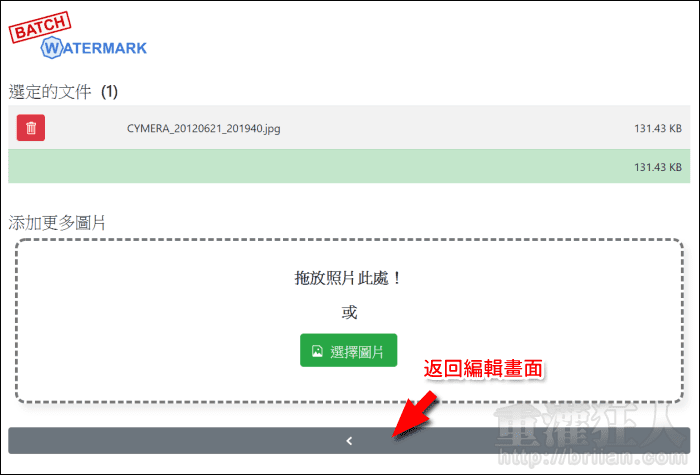要分享到網路上的照片或圖片,甚至是因應工作所需,必須將圖檔傳送給他人之前,最好都可以蓋上浮水印,除非你不介意別人隨意使用。而要幫圖片加上浮水印有很多方法,但「Batch Watermark」提供了一個最簡單的選擇,如果你剛好有蓋浮水印的需求,一定要嘗試看看。
「Batch Watermark」是一個幫圖片批次加蓋浮水印的網頁服務,但在第一次開啟網頁後,即使網路離線也能持續使用,所以你的圖片並不會上傳到伺服器,所有的編輯動作都在電腦端完成。
首先把想要加蓋浮水印的所有照片或圖片一次丟入網頁中,接著可以選擇要加上文字類型的浮水印或圖像浮水印,而擺放的位置除了圖片的四個角落外,上下左右以及正中間的位置也可以選擇擺放,想再更保全的話,可選用鋪天蓋地的「瓷磚」模式,就能將浮水印均勻的遍佈在圖片上。
浮水印可調整角度、與邊緣的距離、尺寸大小以及透明度,調整時都可以參考預覽圖的效果,設定完成後,就能直接套用在所有匯入的照片、圖片中,操作簡單而且快速,效果也挺好的,除了文字浮水印的字體沒得選擇之外,一切都很不錯哦!
- 網站名稱:Batch Watermark
- 網站網址:https://batchwatermark.com/zh-tw
使用方法:
第1步 開啟網頁後,可直接將圖片拖曳到網頁中或是點擊「選擇圖片」從電腦中選取。
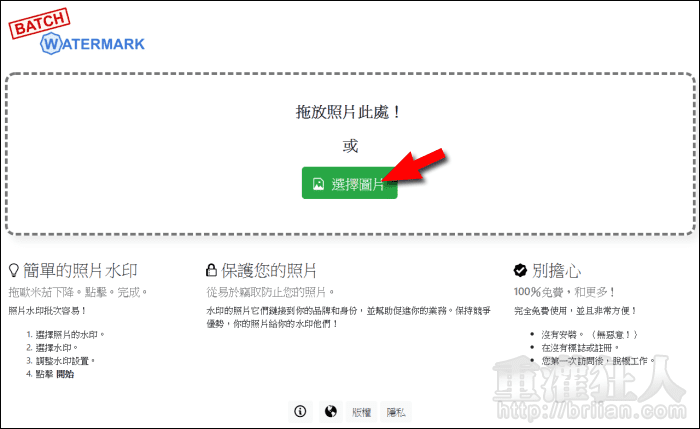
第2步 選擇要使用圖像水印(跳至第 7 步)或文字水印(接第 3 步)。
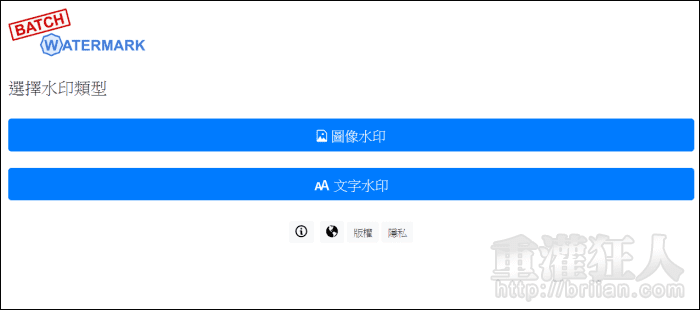
第3步 若選擇「文字水印」直接在文字框中輸入想要的文字,點擊右側的按鈕可以開啟調色盤選擇顏色。
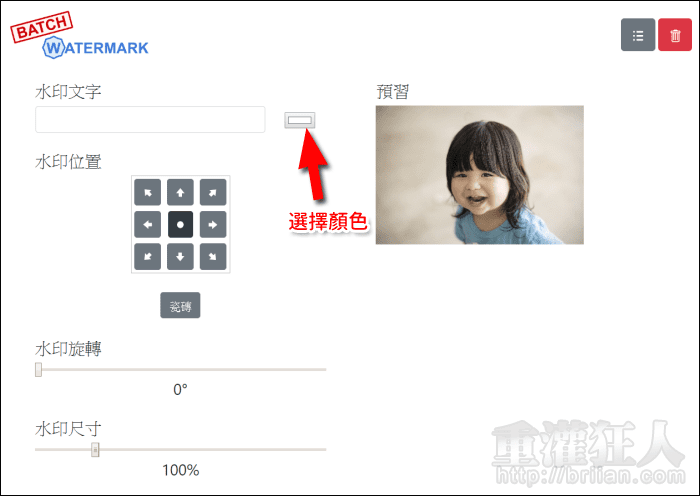
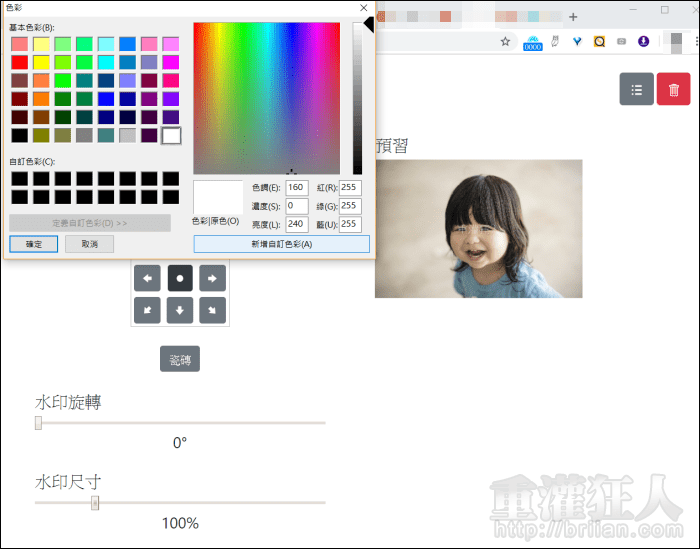
第4步 接著選擇浮水印要擺放的位置,或也可以點擊「瓷磚」讓浮水印均勻的分佈在圖片上。
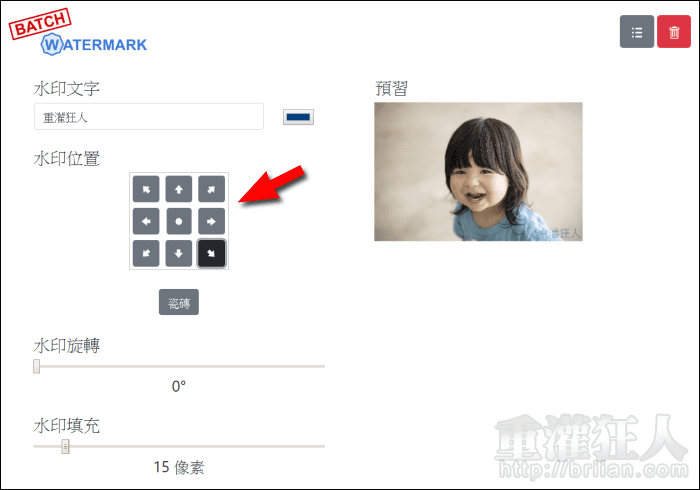
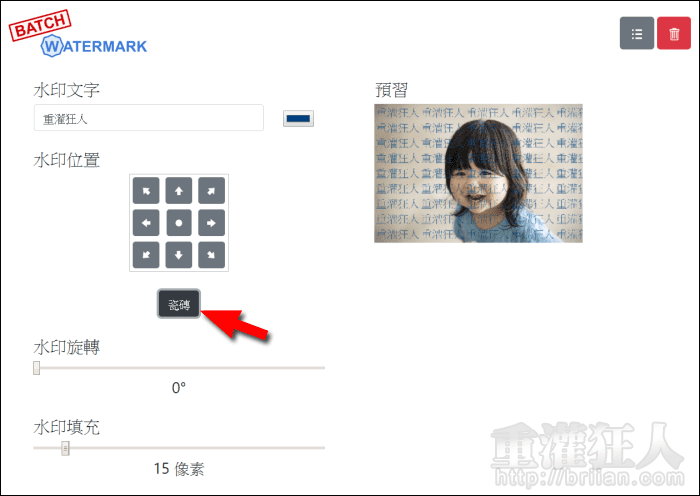
第5步 浮水印可調整角度、與邊緣的距離、尺寸大小與透明度,最後按下「開始」。
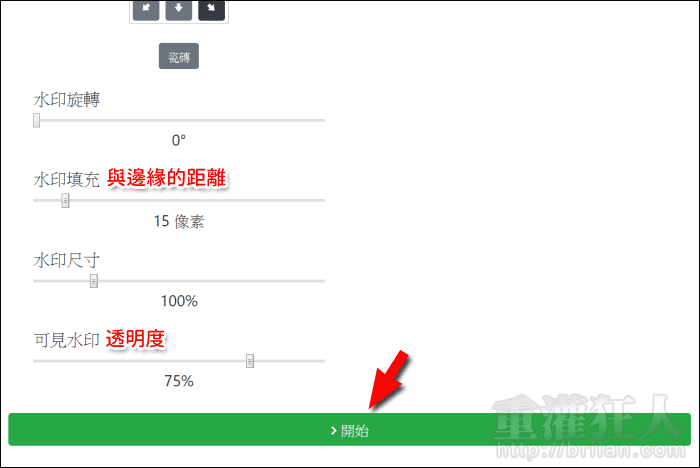
第6步 圖片處理完成後,就可以將其儲存到電腦中使用。一次處理多張圖片的話則會存成壓縮檔。
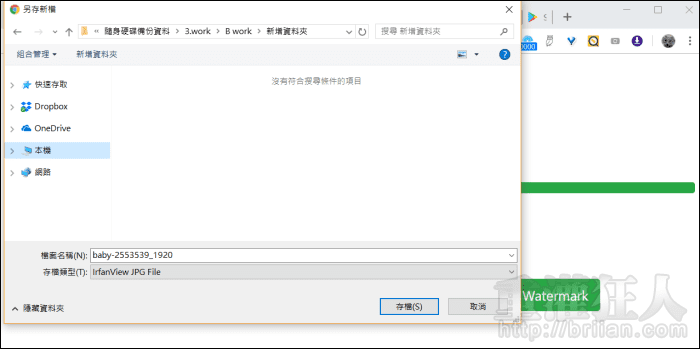
第7步 若選擇使用圖像水印,則需將水印圖片拖曳到網頁中或是點擊「選擇水印圖片」從電腦中選取。
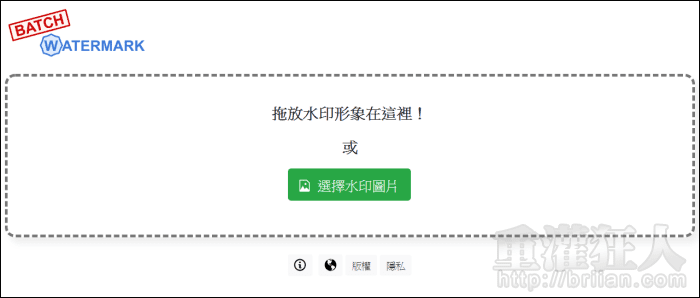
第8步 之後一樣可選擇擺放的位置、調整角度、尺寸、與邊緣距離以及透明度。若想再加入其它需蓋浮水印的圖片,可點擊右上角的灰色按鈕。
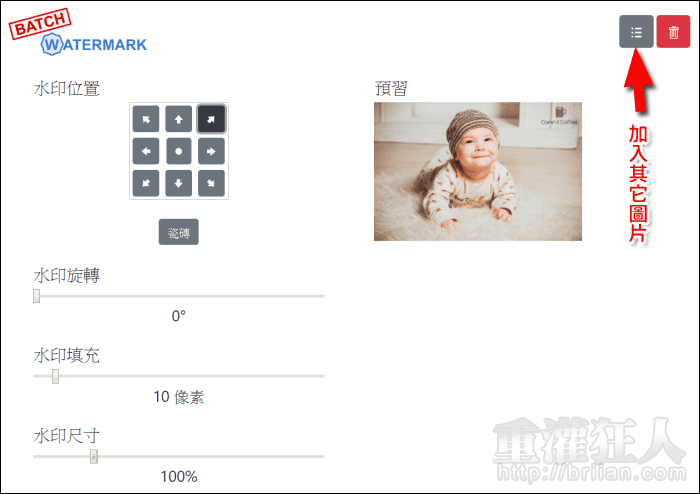
第9步 在這邊就能再加入更多的圖片囉!點擊下方的灰色按鈕可返回編輯畫面。